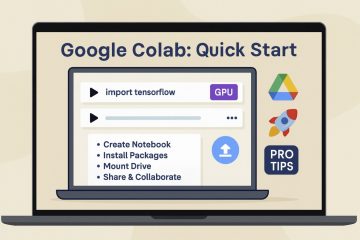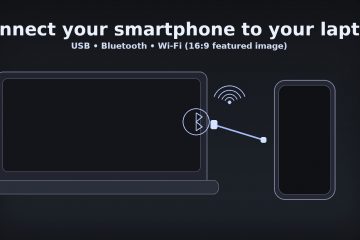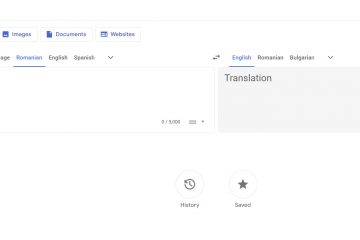.single.post-author,作者:Konstantinos Tsoukalas,最後更新:2025 年 10 月 9 日
在本指南中,我們將向您展示如何使用 Microsoft 365 管理中心和 PowerShell 查找 Microsoft 365 中的禁用用戶。
有效管理用戶帳戶是 Microsoft 365 中 IT 管理的關鍵部分。 有時,用戶可能會出於安全原因離開組織、更改角色或禁用其帳戶。通過查找停用/阻止的使用,您可以幫助保持環境井井有條,避免安全風險並清除混亂。
在 Microsoft 365 中查找禁用用戶的 3 種方法。
在 Microsoft 365 管理中心查找禁用用戶。在 Azure Active Directory (Entra ID) 中查找禁用用戶。使用 PowerShell 查找禁用用戶。
方法 1.如何在 Microsoft 365 管理中心查找禁用的用戶帳戶。
在 O365 管理中心查找禁用/阻止的用戶。
1. 轉到 Microsoft 365 管理中心。
2. 在左側菜單中,選擇用戶 > 活動 用戶。
3. 展開“過濾器集”菜單並選擇新建過濾器。
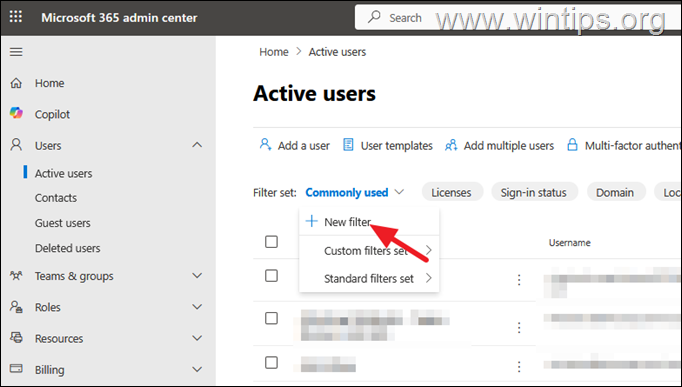
4. 輸入新過濾器的名稱(例如“登錄已阻止”),然後在登錄狀態處選擇“登錄已阻止“。然後點擊添加。
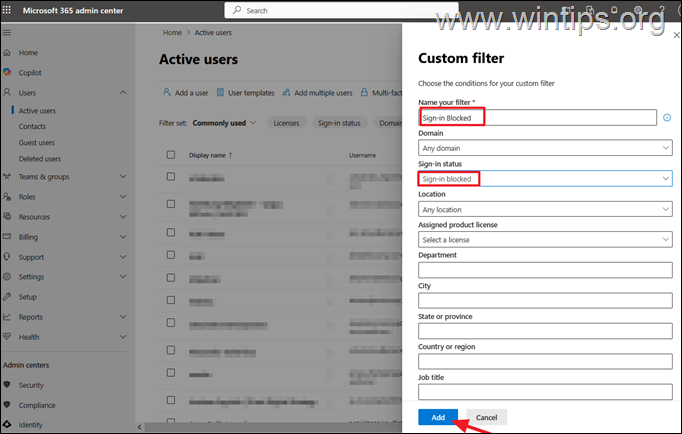
5. 就這樣。您現在將看到已禁用的用戶。 *
* 注意:
1。在 Microsoft 365 中,“已禁用”通常意味著登錄被阻止。
2.從現在起,新過濾器將始終可在“自定義過濾器”菜單中使用。
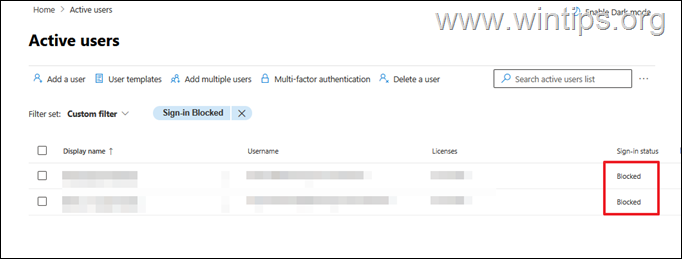
方法 2. 如何查找 Azure Active Directory 中已禁用的帳戶 (Microsoft Entra ID)。
要在 Microsoft Entra 管理中心查找非活動用戶:
1. 轉到 Microsoft 365 Entra 管理中心 (Entra ID)。
2. 在左側菜單中,選擇用戶 > 所有用戶。
3. 點擊添加過濾器 (1),選擇“過濾器:帳戶已啟用”(2)、“值:否“(3),然後點擊 應用 (4)。
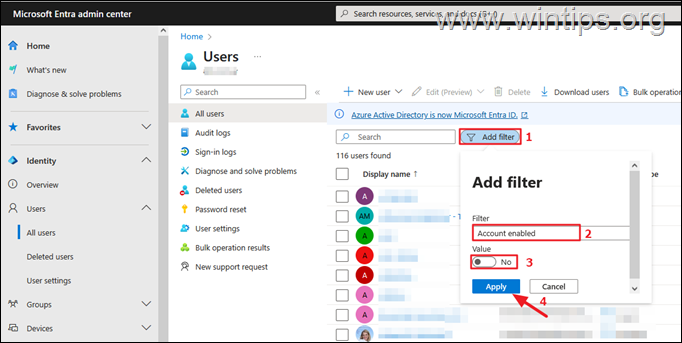
方法 3. 如何使用以下方式查找禁用用戶 PowerShell。
要通過 PowerShell 查看所有已禁用帳戶的列表:
1. 以管理員身份打開 PowerShell 並連接到 Microsoft Graph。
2. 連接後,輸入以下命令查看 Microsoft 365 環境中所有已禁用的帳戶:
Get-MgUser –Filter “accountEnabled eq false”|選擇 DisplayName、UserPrincipalName 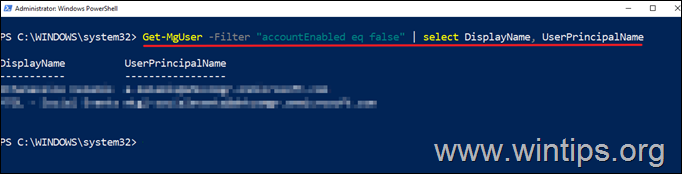
結論:
無論您是 IT 管理員還是企業主,都知道如何查找 禁用的用戶帳戶(阻止登錄的用戶帳戶)在 Microsoft 365 中至關重要。在本指南中,我們將引導您通過多種方法使用 Microsoft 365 管理中心、PowerShell 和 Microsoft Entra ID (Azure AD) 來定位禁用用戶。
就是這樣!請留下您對您的經歷的評論,讓我知道本指南是否對您有幫助。請喜歡並分享本指南以幫助其他人。
如果本文對您有用,請考慮通過捐贈來支持我們。即使 1 美元也可以為我們帶來巨大的幫助,讓我們繼續幫助他人,同時保持網站免費:
 Konstantinos 是 Wintips.org。自 1995 年以來,他作為計算機和網絡專家為個人和大公司提供 IT 支持。他專門解決與 Windows 或其他 Microsoft 產品(Windows Server、Office、Microsoft 365 等)相關的問題。 Konstantinos Tsoukalas 的最新帖子(查看全部)
Konstantinos 是 Wintips.org。自 1995 年以來,他作為計算機和網絡專家為個人和大公司提供 IT 支持。他專門解決與 Windows 或其他 Microsoft 產品(Windows Server、Office、Microsoft 365 等)相關的問題。 Konstantinos Tsoukalas 的最新帖子(查看全部)